기 타 Tools 하위 폴더에 있는 특정 exe만 바로가기 만들기 입니다
2022.10.25 12:26
Tools에 폴더에 있은 단일파일을 자동으로 바로가기 파일을 만드는 경우 파일만 추가를 하면 되어서 프로그램 추가 삭제가 아주
편합니다
예전에는..구닥다리 컴퓨터들이 많아서 용량이 큰 단일파일의 경우 압축을 해제하는데 시간이 많이(?) 걸려서 프로그램 실행에 딜레이가
있었지만..요즘 최신 컴퓨터들을 일반 하드가 아니라 SSD등이어서 용량이 큰 단일파일도 순식간에 실행을 시켜주어서 용량큰 단일파일을
사용하시는데 불편이 없으실것 같습니다
저처럼 구닥다리 컴퓨터이 경우 용량이 큰 단일파일을 조금 부담이 됩니다...이런 경우 압축해제 시간을 없애기 위해서 단일파일을 풀어서
사용하게 됩니다.. 이 경우 폴더에 exe 파일이 여러개가 있다면 전혀 필요가 없는것까지 바로가기 등록이 되어서 문제가 됩니다
이왕 관련해서는 지후빠님께서 강조란에 파일 속성 변경으로 해결을 하는 방법을 알려주시도 하셨습니다
좋은 강좌를 해주신 지후빠님께 다시 한번더 지후빠님께 감사드립니다
폴더를 풀어쓰는 경우의 문제에 대해서 요청이 있었지만..저도 특별한 방법이 있지는 않습니다
예전에...exe 파일 이름에 _D.exe를 붙여서 이 파일들만 바로가기를 만드는 방식을 활용했었습니다.. 좀더 좋은 방법이 생각이 나지 않아서
Tools 폴더에 단일파일을 풀어서 쓰는 경우 "-" 를 붙여서 이것일 붙은것들만 바로가기를 만드는것을 하여 보았습니다
cmd 파일을 새로 만들 필요도 없습니다..이미 Start_Menu.cmd 폴더에 있는 소스를 활용을 하시면 됩니다
Start_Menu.cmd 에는 Tools 폴더의 exe를 검색해서 바로가기를 만들고 다시 for문으로 폴더를 검색해서 폴더안의 exe를 검색해서 바로
가기를 만들고 있습니다 폴더 검색 For 문에서 *-.exe"를 검색해서 바로가기를 만들도록 하였습니다
윈포에는 고수님들이 많으십니다..이분들이 많들어 놓으신 작품에는 보물들이 많아서 찾아 활용을 하기만 하면 되는 경우가 많습니다
항상 보물찾기를 하는 기분입니다
사용기에 활용한 PE는 qnd님께서 소개하여 주신 작품입니다.. qnd님 감사합니다
Easylight Internet Wangchobo-Style PE
https://windowsforum.kr/review/18599000
PE에 포함된 autoadd.cmd SwitchTheme.cmd SuperHidden.cmd 파일을 지후빠님께서 수정을 하신 cmd로 교체를 하였습니다
지후빠님 감사합니다..
DeskLnk, SuperHidden, SwitchTheme - cmd 수정 사용기
https://windowsforum.kr/review/18594961
제가 소개를 했드렸던 테마 변경 프로그램인 SwitchTheme.exe는 삭제를 하시고 지후빠님 SwitchTheme.cmd를 활용하여 주십시요
같은 방식으로 작동하는것입니다...지후빠님의 SwitchTheme.cmd가 훨씬 부드럽게 작동을 합니다
그리고 개인적으로는 중요한 부분이라는 생각이 들어서 사용기에도 내용이 있지만 본문에도 내용을 적게 되었습니다
SwitchTheme.cmd 에는 원래 태마 변경하는 WinXShell.exe가 실행되고 나서 배경사진이 바뀌게 됩니다.. 테마 변경 방식이 여러가지가
있지만 테마 변경후 배경사진을 바꾸는 방식으로 했었습니다..테스트를 하게 되면서 테마 변경을 빠르게 여러번 진행하는 경우 어쩌다
테마는 변경이 되는데 배경사진이 변경되지 않는 경우가 있었습니다
테마 변경시 WinXShell.exe가 실행되고 나서 시스템에서 변경이 적용되는데 빠르지만 일정시간이 필용한것 같습니다..이때 배경사진이
변경이 되면 충돌이 있어 나는것 같아서 간단한게 실행되는 배경사진을 변경후 테마가 변경되는 방식으로 하여 보았습니다
저의 경험입니다..다른분들을 경험하지 않으셨을수도 있습니다. 이런 경우도 있을수 있구나 하는 정도로 보아 주십시요
그래서 SwitchTheme.cmd에서 아래처럼 순서를 바꾸어 보았습니다. 순서가 바꾸어도 테마 변경하는데는 상관이 없기는 합니다
pecmd.exe WALL %windir%\Web\Wallpaper\Windows\%IMG%.jpg
"%ProgramFiles%\WinXShell\WinXShell.exe" -code System:AppsColorTheme('%LT%')
Systeminfo.cmd 파일의 경우 지난 사용기에서 보신것처럼 오른쪽 아래에서 부팅모드를 제외한 정보만 보여주는것으로 정리를 한 파일로
교체를 하였습니다
시작메뉴나 작업표시줄 아이콘 수정을 wim 파일 수정없이 하도록 pecmd.ini에서 PinTool 부분은 PinTool.ini로 분리해서 System32폴더에
두는 방식으로 하였습니다. 레지 하이브르 하실수 있으신분은 Windows폴더로 옮기셔도 됩니다
덕분에..wim 수정없이 테마변경등 몇가지 설정을 할수가 있습니다
1. 저는 PE에서 파일 검색을 하지 않아서 아래 파일이 필요가 없습니다..용량이 12MB나 되네요..용량을 줄이기 위해서 이 파일을 삭제를
하였습니다. 삭제를 해도 영문으로 검색이 된다고 합니다
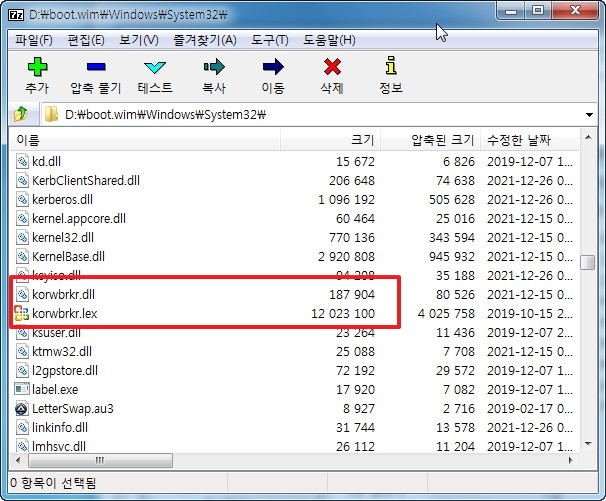
2. PC_Clinic님께서 이미 강조란에 자세히 설명을 해주셔서 이 강좌를 보고 레지를 삭제하였습니다
PC_Clinic님 감사합니다..오랫동안 쉬셨는데..이제는 윈포에 돌아오셨으면 좋겠습니다..항상 건강하시고 좋은일만 있으시길 바랍니다
12MB 짜리 파일을 삭제해서 wim파일 용량이 조금 줄어들게 되었습니다
korwbrkr.lex 파일없이 검색하기
https://windowsforum.kr/lecture/17276768

3. PinTool.ini로 분리를 하였습니다
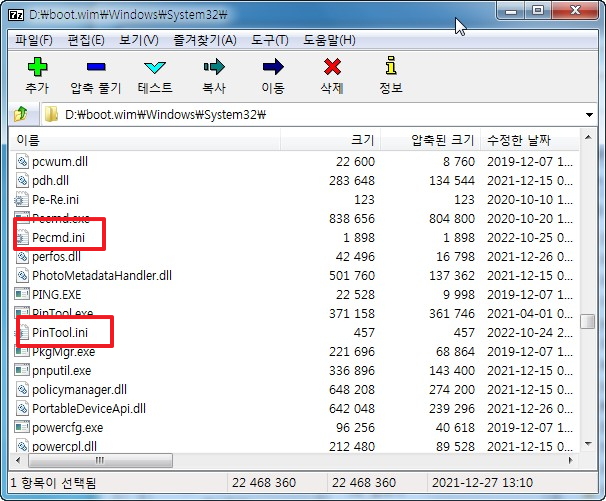
4. pecmd.ini 내용입니다
1번의 경우 TEXT로 메세지를 보여주면 메세지 종료를 제가 설정할수가 있어서 이 방식으로 하였습니다
2번 바로가기 만들기 cmd 파일을 찾기 편하게 프로그램 폴더로 옮겼습니다
3번 메세지가 너무 오래 있으면 보기가 좀 그렇죠 탐색기가 시작될때 메세지가 종료되도록 하였습니다
4번 분리한 PinTool.ini에서 시작메뉴와 작업표시줄을 만들도록 하였습니다
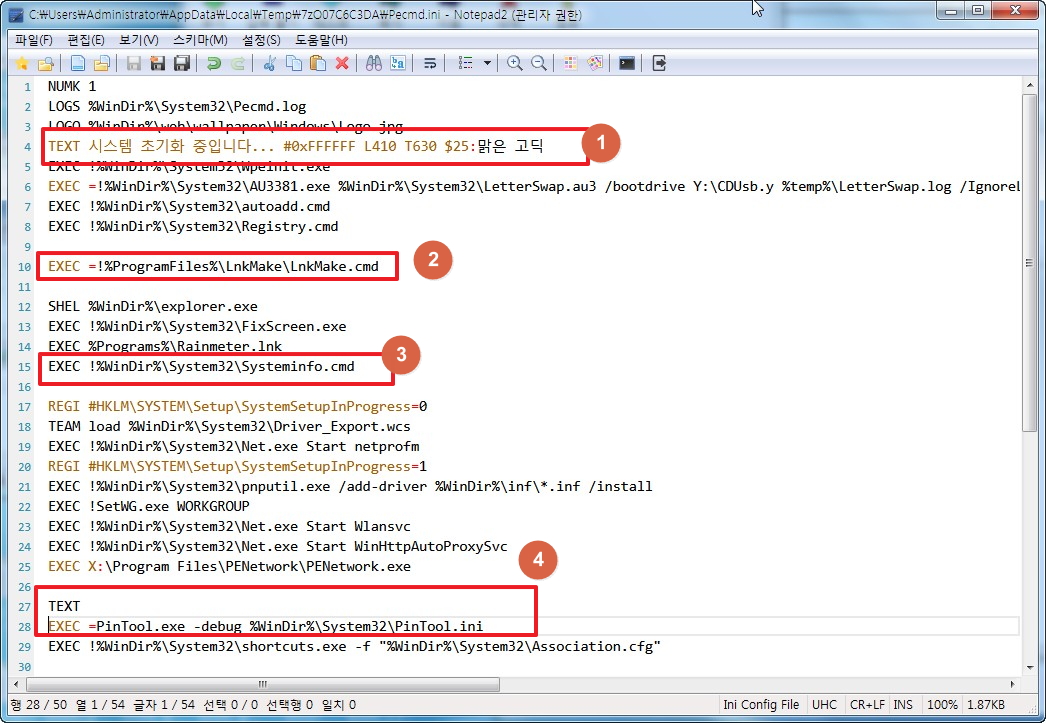
5. 숨김 파일 보이기 할'때 바탕화면에 desktop.ini 파일이 보여서 삭제하도록 하였습니다
파일확장자가 보이지 않으면 좀 혼란드러운 경우가 있어서..확장자 보이도록 하기 위해서 숨김파일 보이기를 부팅시에 적용시 desktop.ini
파일이 보여서 삭제늘 하는것 있습니다
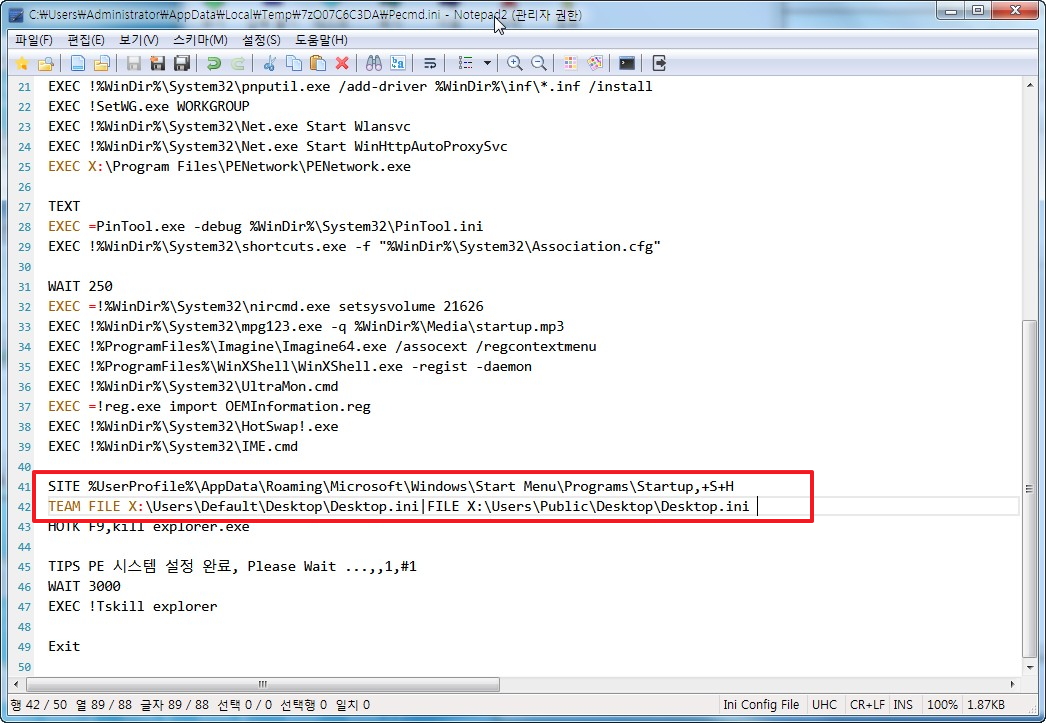
6. PinTool.ini에 현재는..시작메뉴 작업표시줄만 있습니다
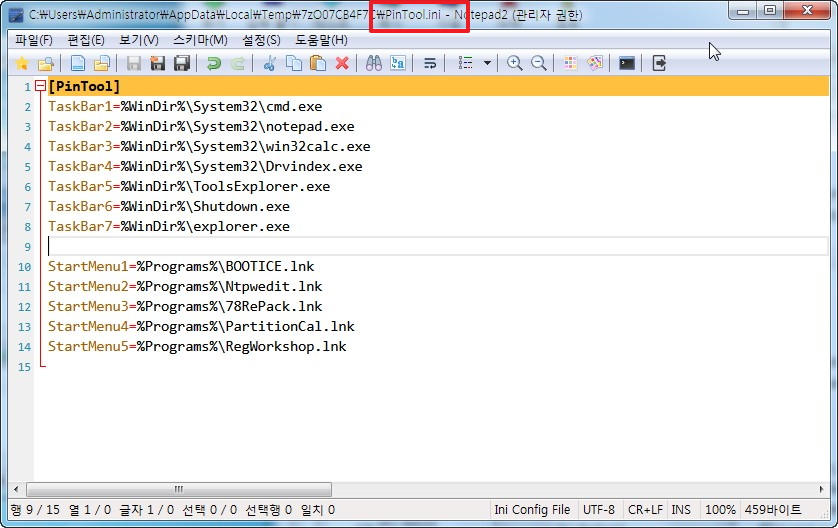
7. 지후빠님 SwitchTheme.cmd로 교체를 하였습니다
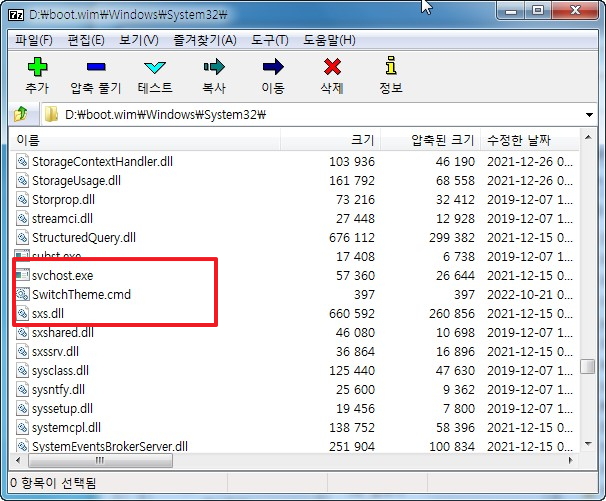
8. 배경사진을 먼저 변경후 테마변경을 합니다..혹시 이상하신분은 위치를 바꾸어 주시면 됩니다
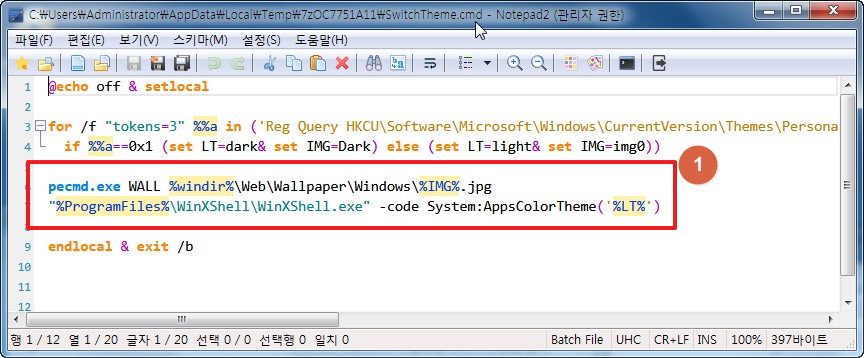
9. SuperHidden.cmd도 지후빠님 것으로 교체를 하였습니다
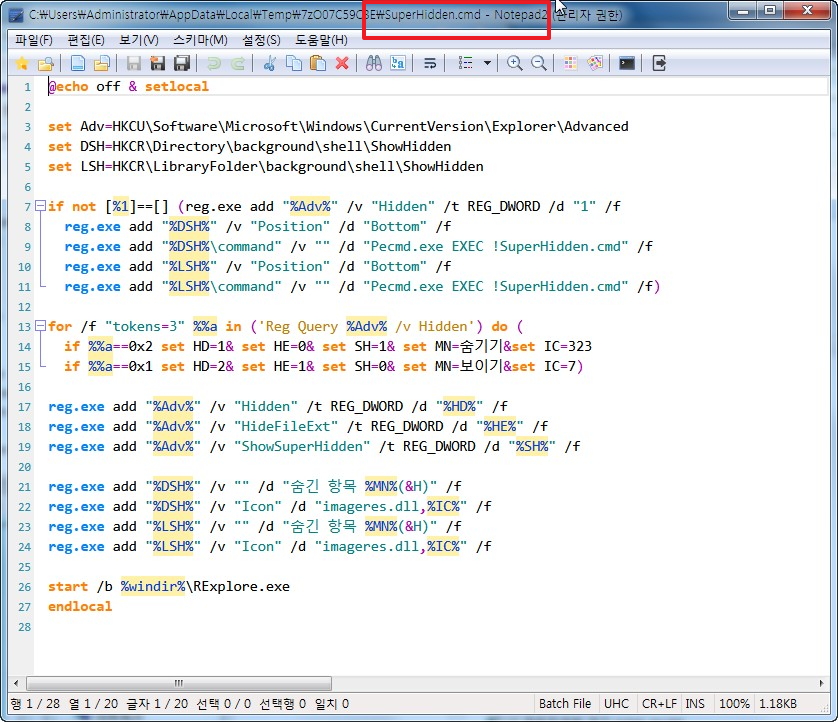
10. autoadd.cmd도 지후빠님 것으로 교체를 하였습니다
드라이브 아이콘은 바로가기 만드는 cmd에서 윈도우 검색을 해서 모든 윈도우 드라이브에 아이콘을 적요을 하고 있여서...주석처리를
하였습니다
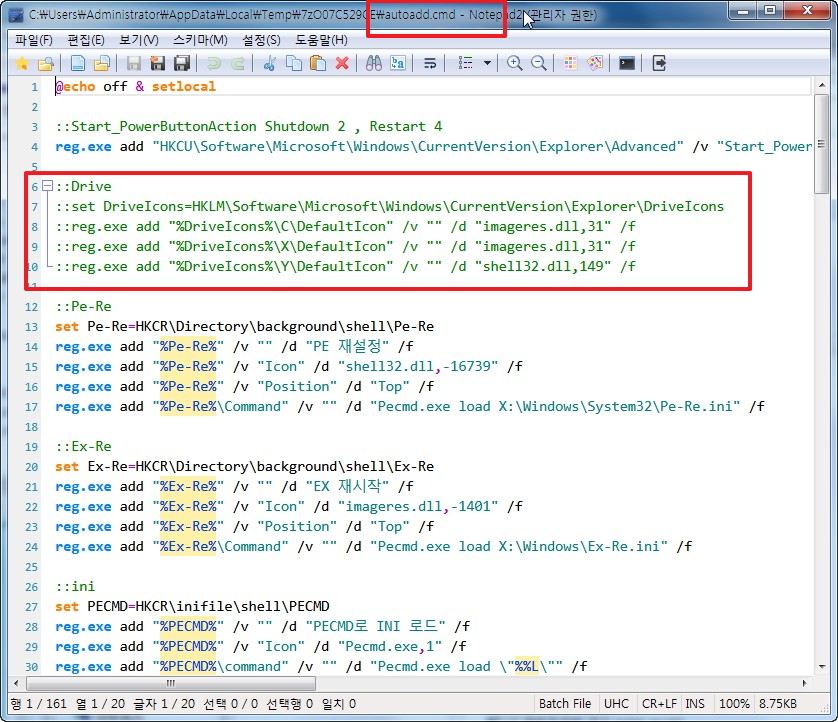
11. 바로가기 만들기는 pecmd.ini에서 실행을 해서 이것도 주석처리 하였습니다
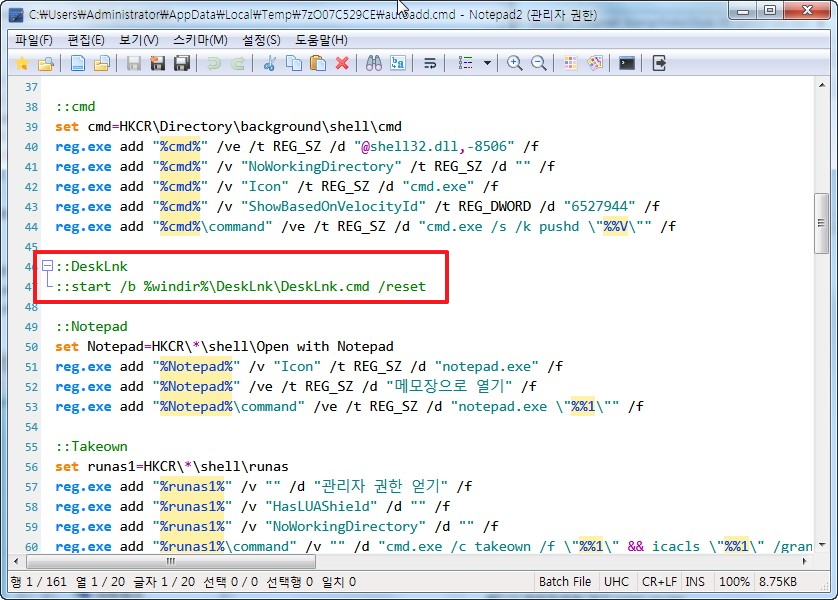
12. 테마 변경 우클릭 등록후 어두운 테마가 적용되도록 cmd를 실행하였습니다
숨김파일 보기의 경우 우클릭 등록후 실행을 해주어야 해서.. 등록은 Call로 하게되었습니다.
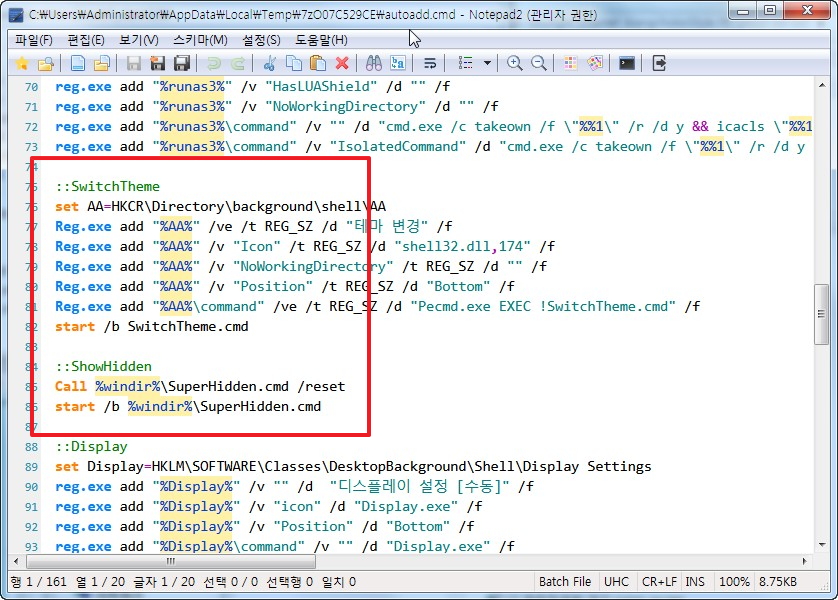
13. 바로가기 파일 만들기와 바탕화면 아이콘 보이기는 프로그램 폴더로 옮겼습니다
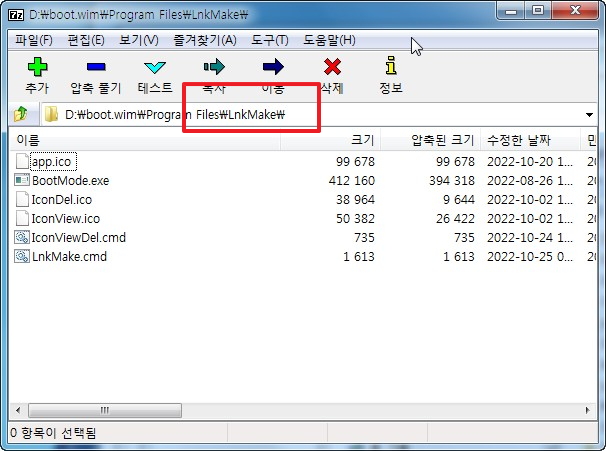
14. 여기에서 윈도우가 있는 드라이브는 모두 아이콘은 설정을 하여 줍니다..X:는..cmd 종료저에 설정을 하여 줍니다
2번에서 하드에 있는 PinTool.ini를 복사하도록 하였습니다..wim 파일 수정없이 설정할수 있습니다
3번 Tools 폴더의 exe는 그대로 바로가기를 만들고 Tools안에 있는 폴더를 검색하고 이 폴더에 -.exe가 된것만 검색하고 이름에서 - 를
제거해주고 바로가기를 만듭니다
exe에 앞에 "-"를 추가할때 확인을 하겠지만..혹시 이름 중간에 "-"가 있는 경우를 고려해서 이름앞에 "-"를 추가하고 앞뒤에서 삭제하는
방식으로 하였습니다
이경에서 바탕화면 아이콘 보기 우클릭 레지 등록을 하고 있습니다
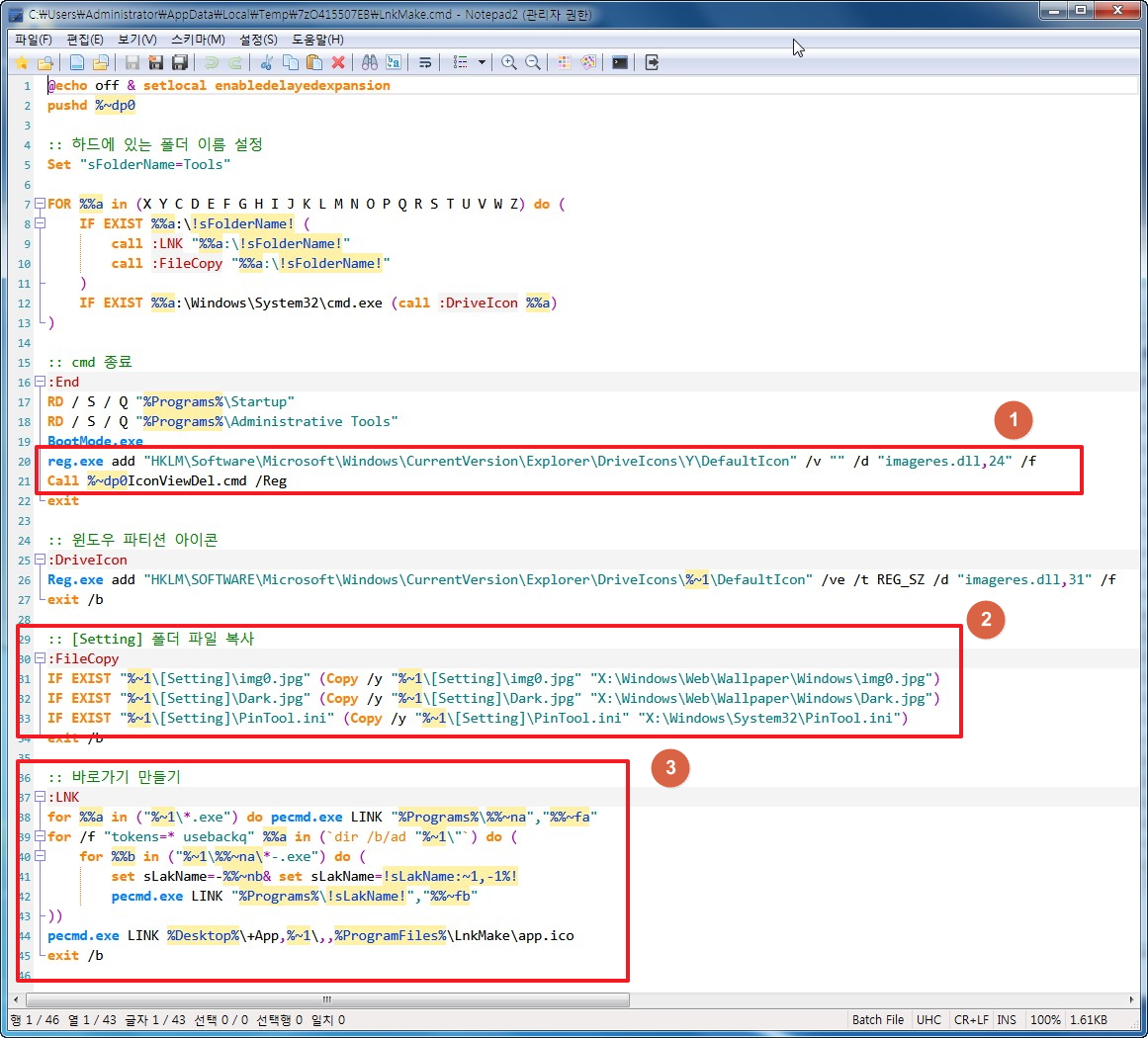
15. 바탕화면 아이콘 보기 삭제 cmd 입니다
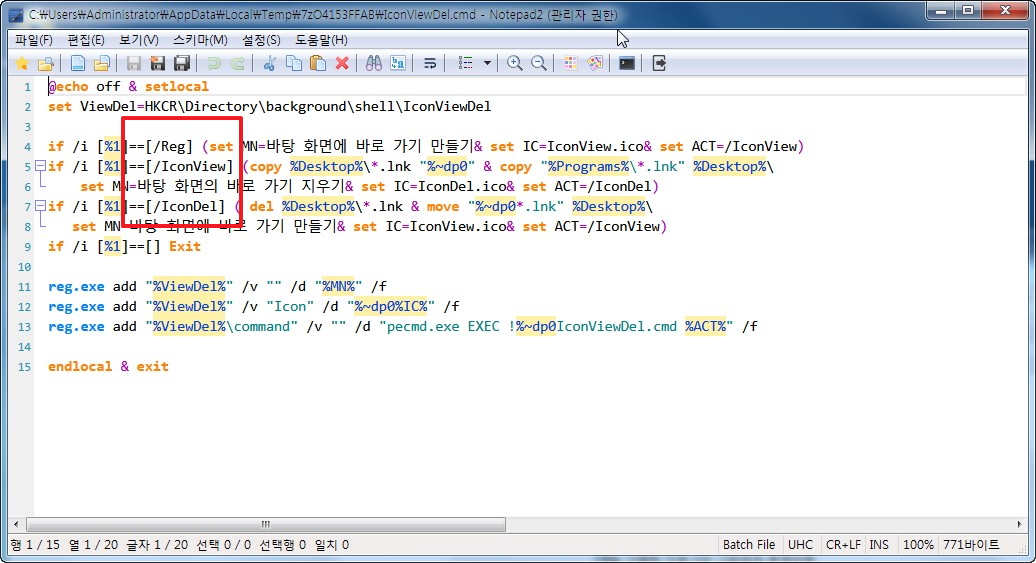
16. pe로 부팅을 하였습니다..autoadd.cmd에서 테마 변경과 숨김파일 보기 설정을 한것이 적용이 되었습니다
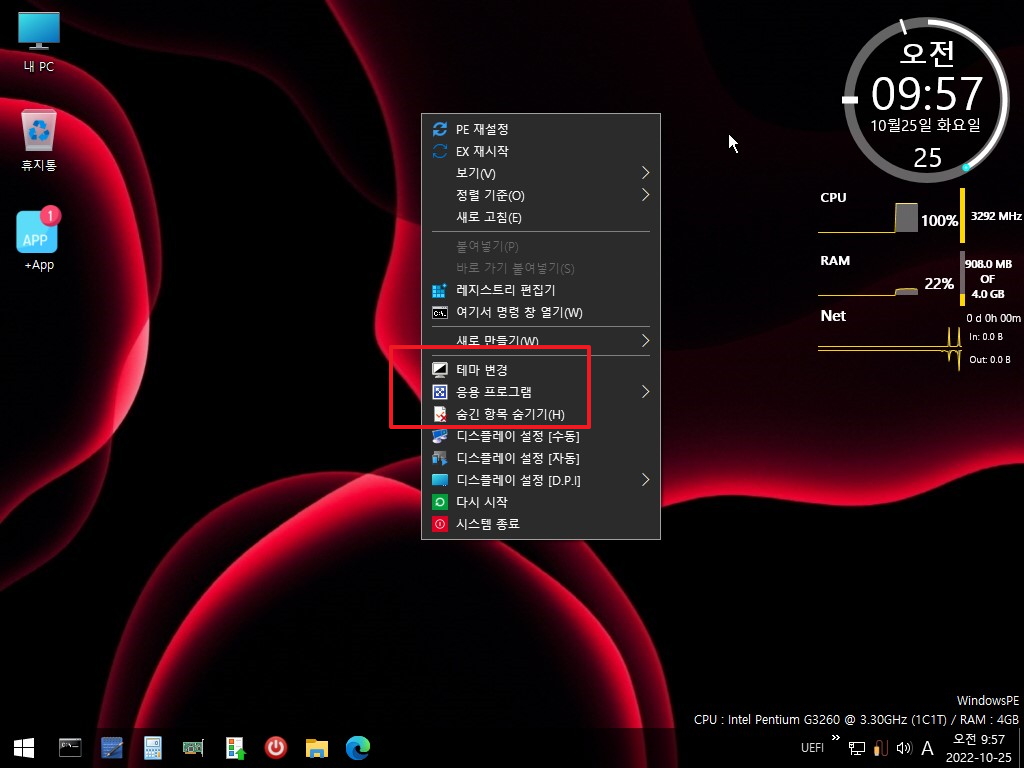
17. Tools 폴더에 용량이 큰 단일일을 풀어 놓았습니다..바로가기는 잘 만들어졌습니다
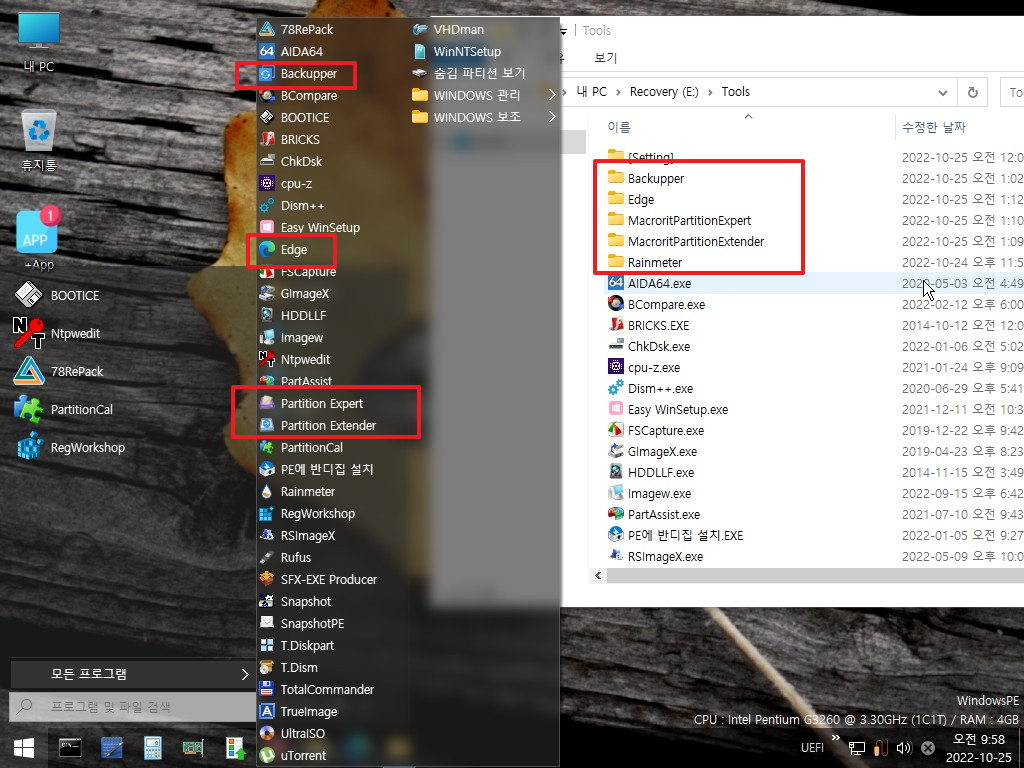
18. -.exe 이름으로 된것만 바로가기를 만들어 줍니다
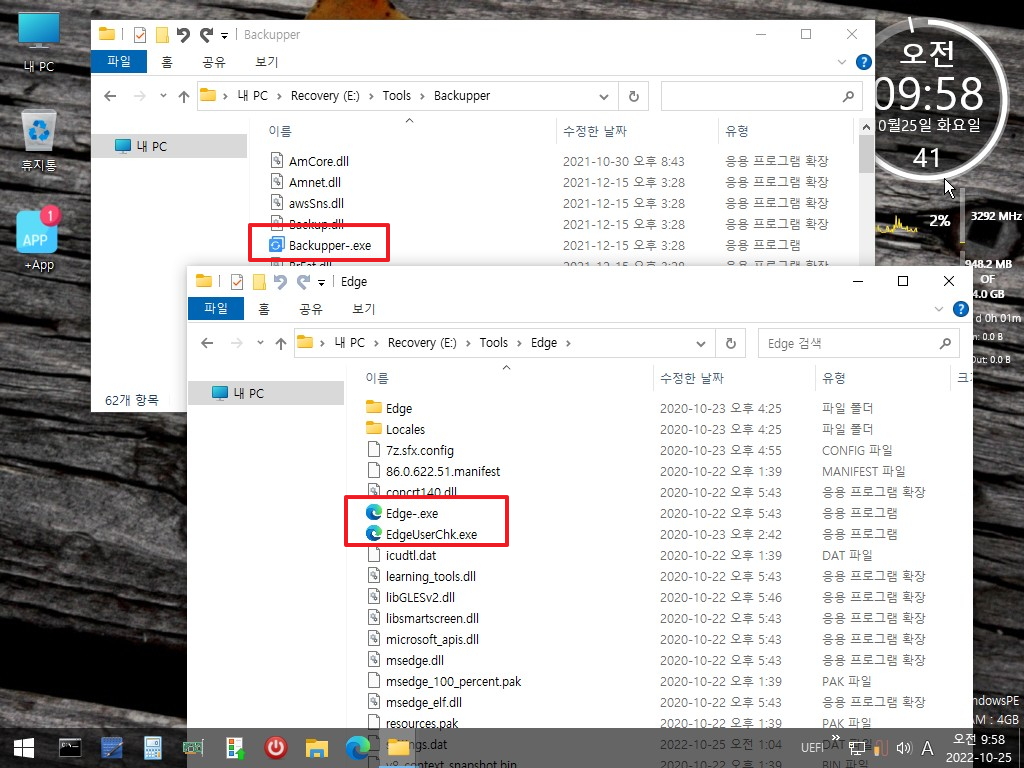
19. 폴더에 있는것들만 "-"를 붙이면 되어서 불편한 작업은 아닐것 같습니다
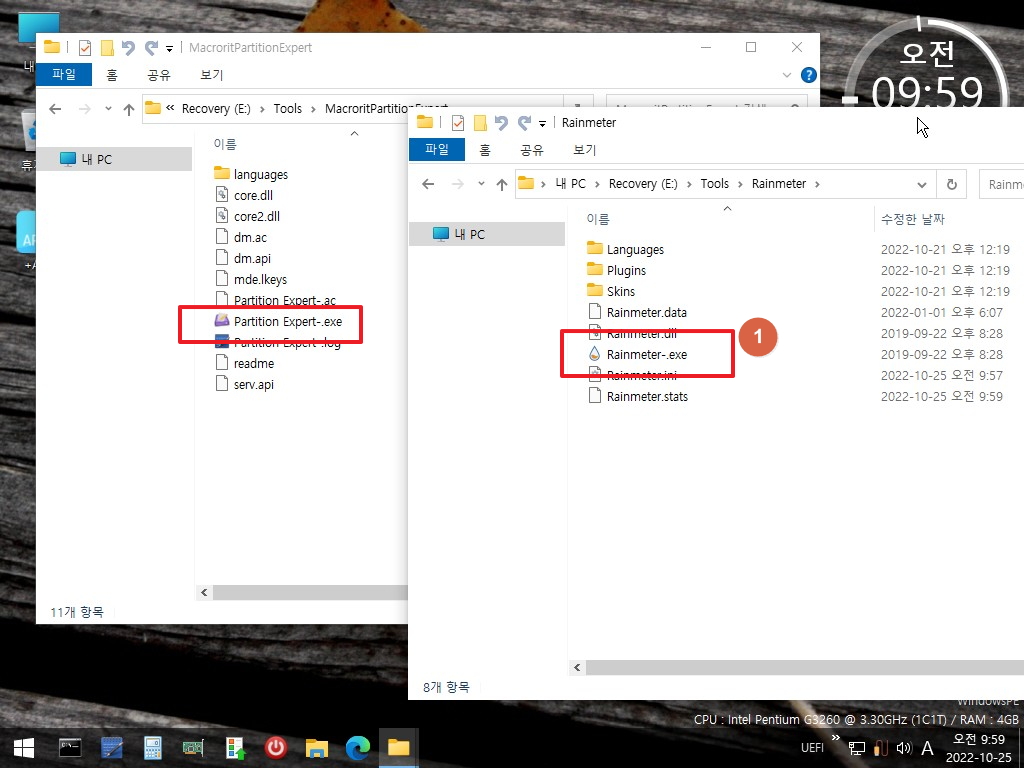
20. 레지미터도 "-" 붙여주었습니다..pecmd.ini에서 실해은 lnk여서 파일 이름을 바꾼다고해서 PinTool.ini나 pecmd.ini에서 수정을 할 필요
는 없습니다.
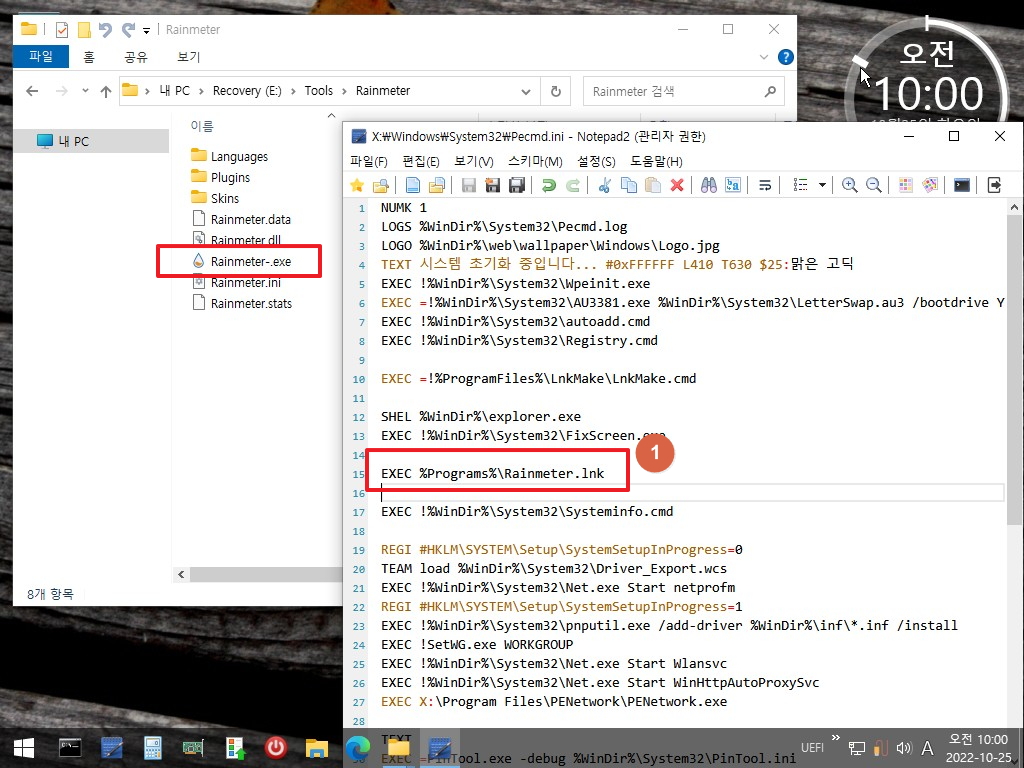
21. 설정을 바꾸기 위헤서 wim 파일을 열고 autoadd.cmd에서 설정하는것이 귀찮으시죠...autoadd.cmd 설정을 원래 설정으로 하였습니다
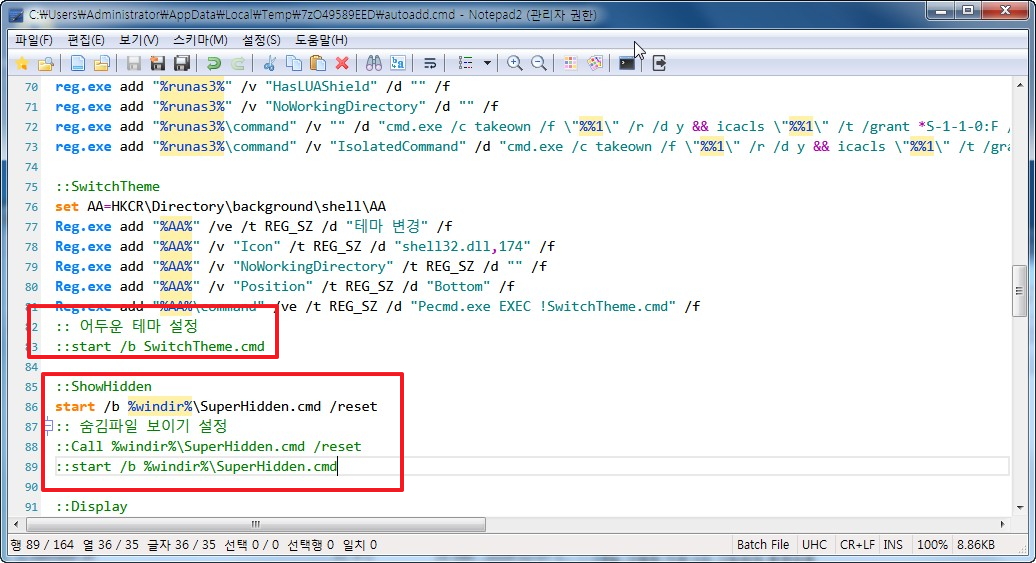
22. pecmd.ini에서 실행하는 정보보기도 주석처리를 하였습니다
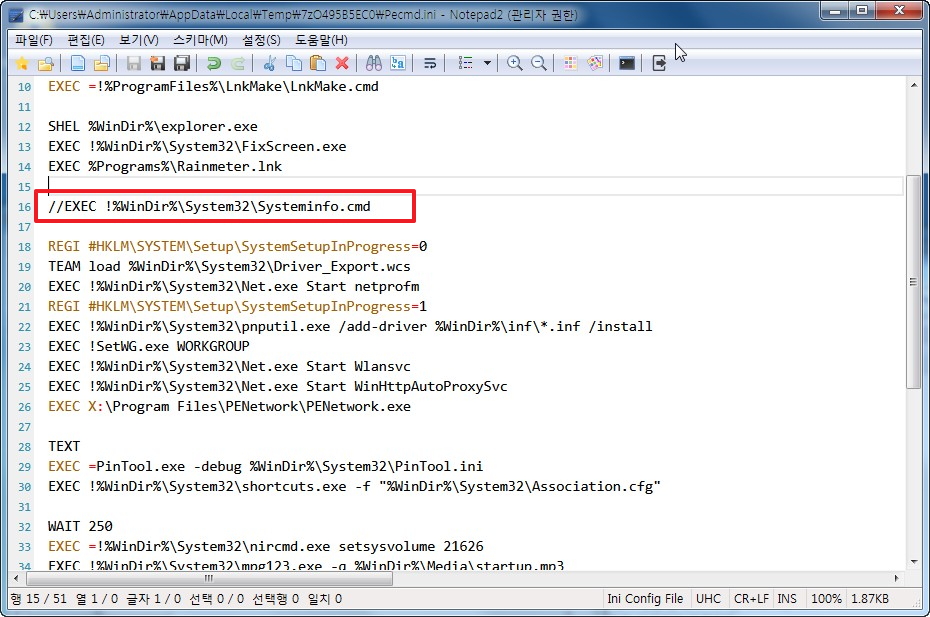
23. PinTool.ini 로드하는거을 메세지오 함께 TEAM으로 묶었습니다
탐색기 재시작 하는 부분 때문에...pecmd.ini에서 프로그램 실행을 하는데 불편한 점들이 있네요..
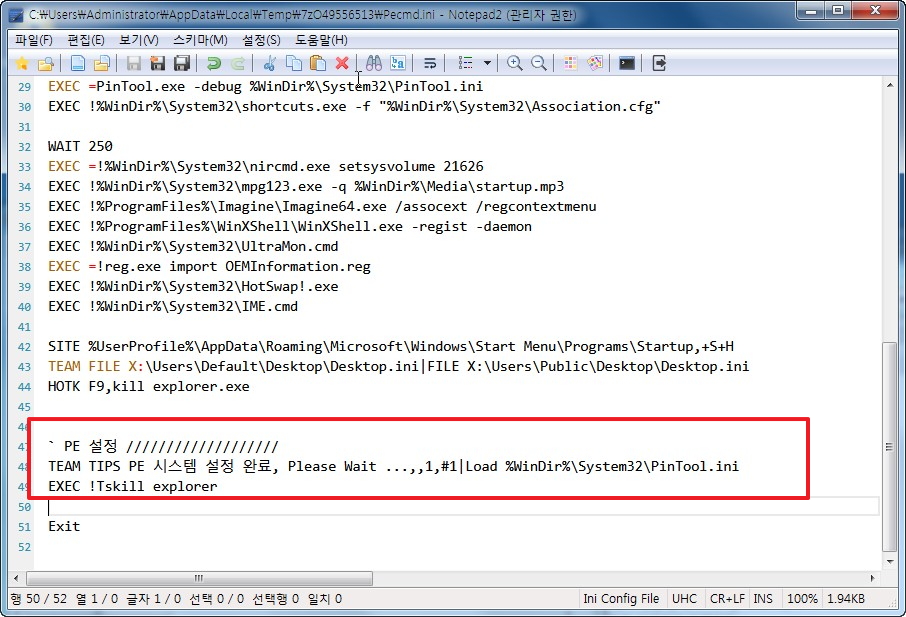
24. 하드애 있는 PinTool.ini 복사가되어서 작업표시줄에 아이콘들이 추가가 되었습니다
로드하는 PinTool.ini에서 모든 설정을 적용하는 경우 메세지가 오랫동안 보입니다
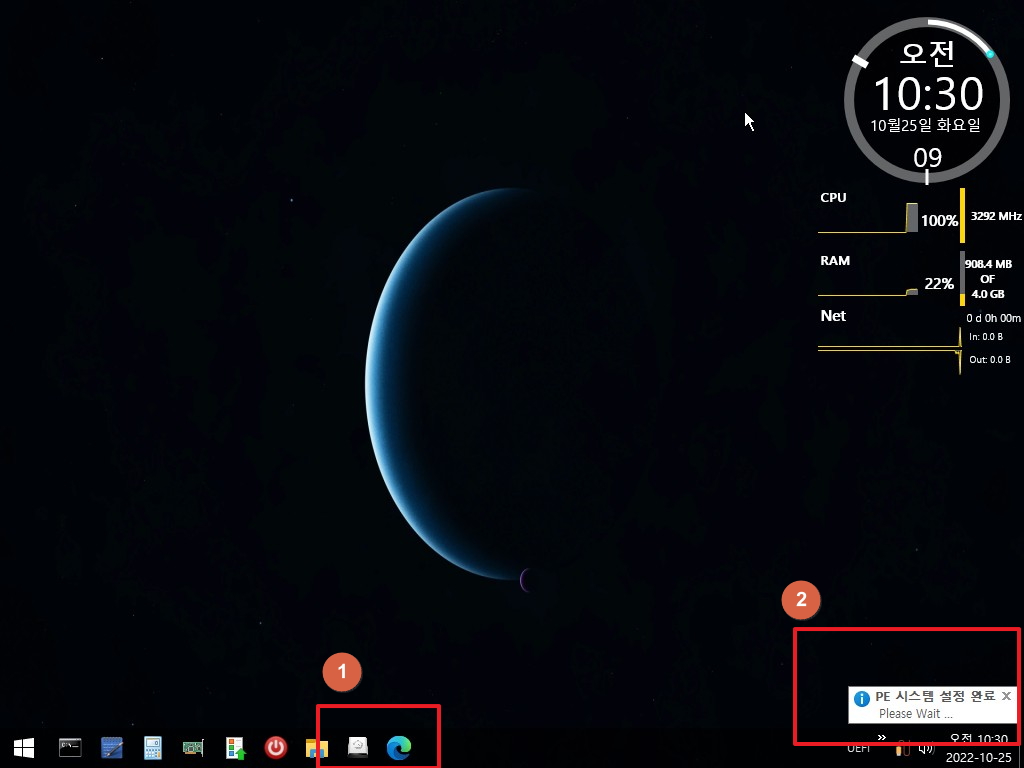
25. PinTool.ini에 설정한것들이 적용이 되었습니다 우클릭 메뉴의 응용 프로그램 메뉴가 어울리는 않은데 안 옮겼네요
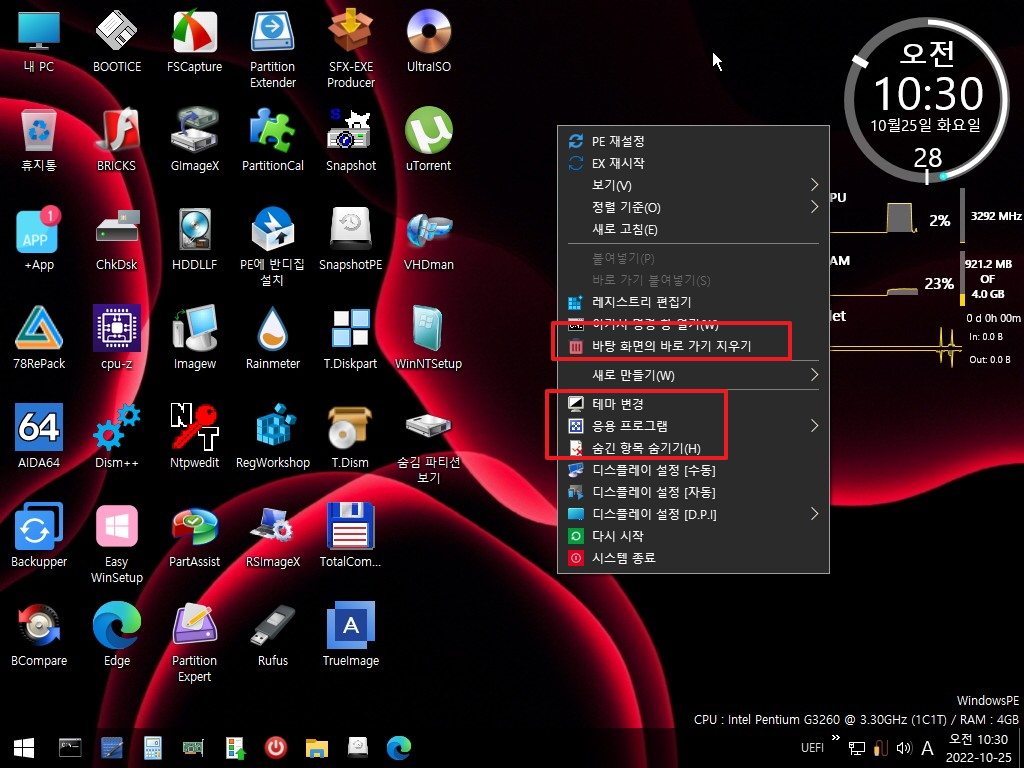
26. wim 파일 수정없이 일부 설정을 할수 있도록 PinTool.ini에 아래 부분을 추가를 하였습니다
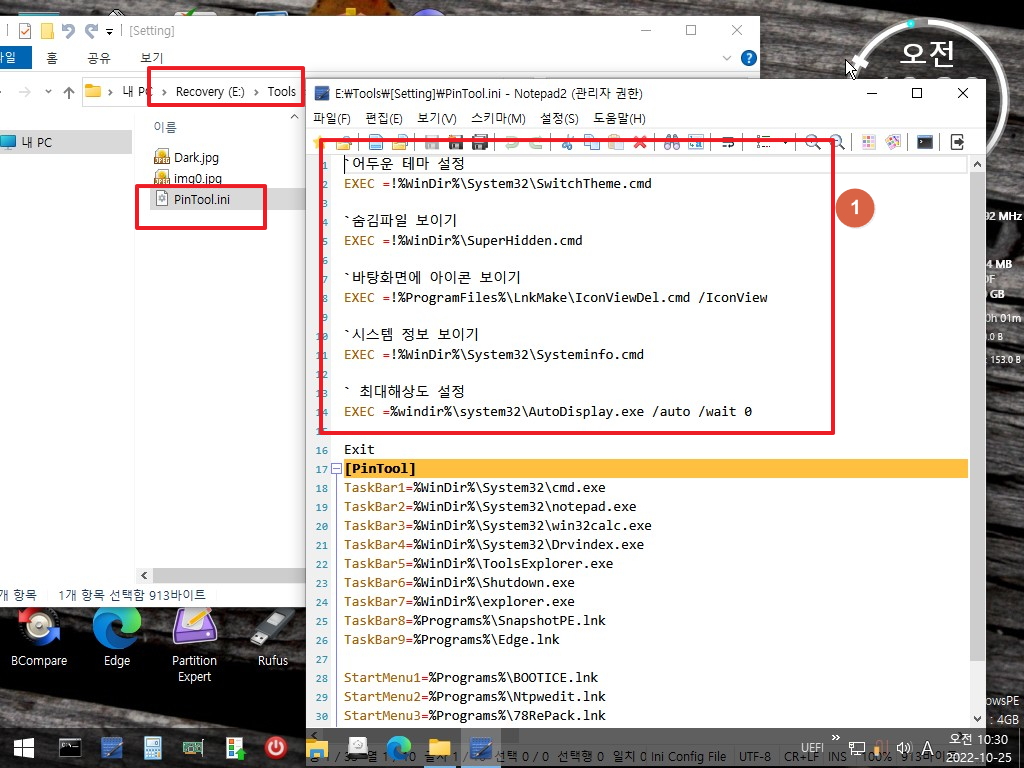
27. 우클릭 메뉴의 응용 프로그램 위치를 변경하기 위해서 아래를 주석처리 하였습니다
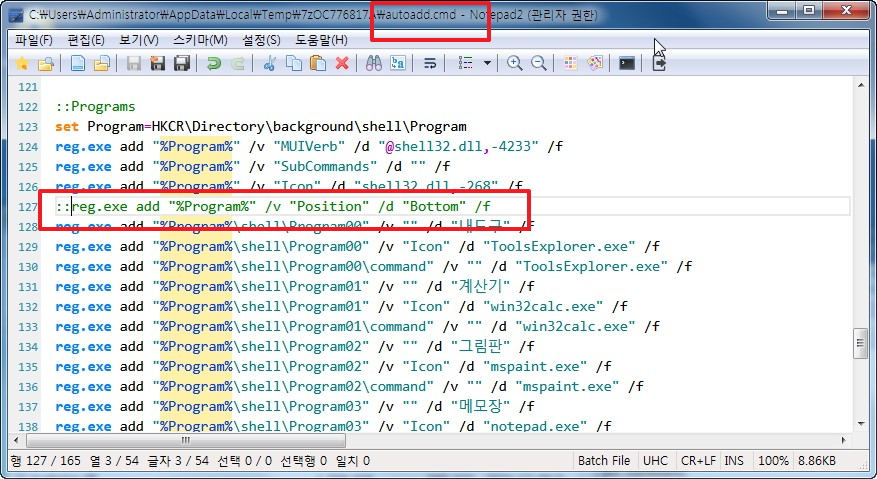
28. 맨 아래에는 설정 관련만 남았습니다...깔끔하네요
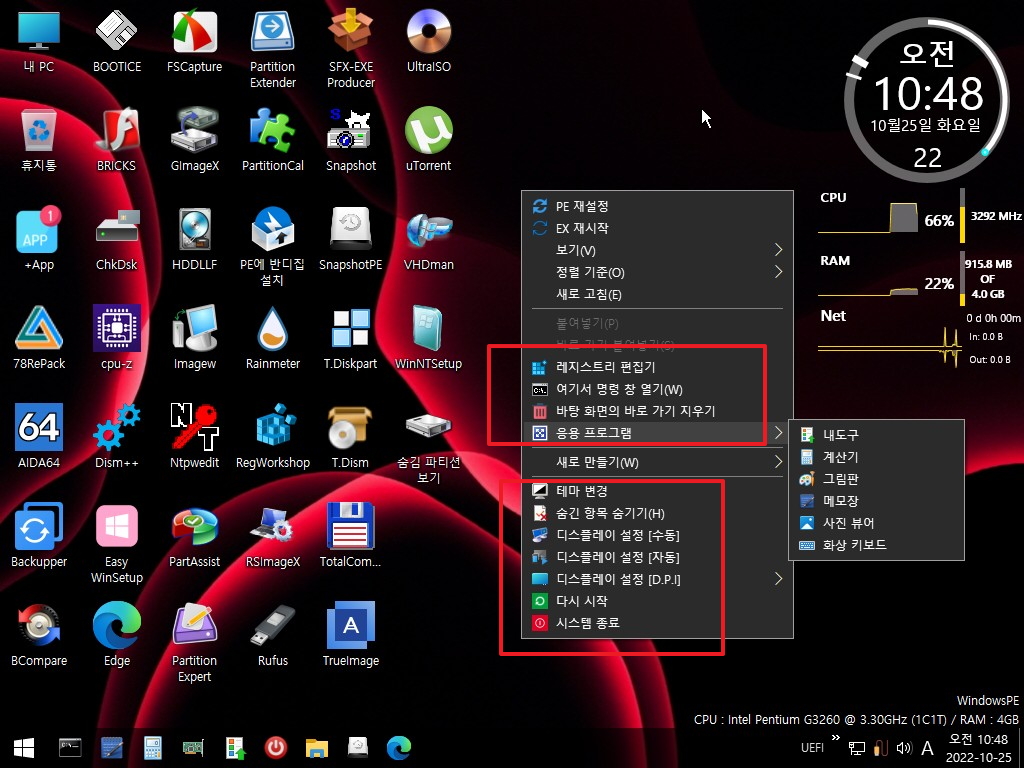
29. 사용하지 않은 설정을 모두 주석처리하면.. PE 부팅시 완료 메세지가 바로 사라집니다
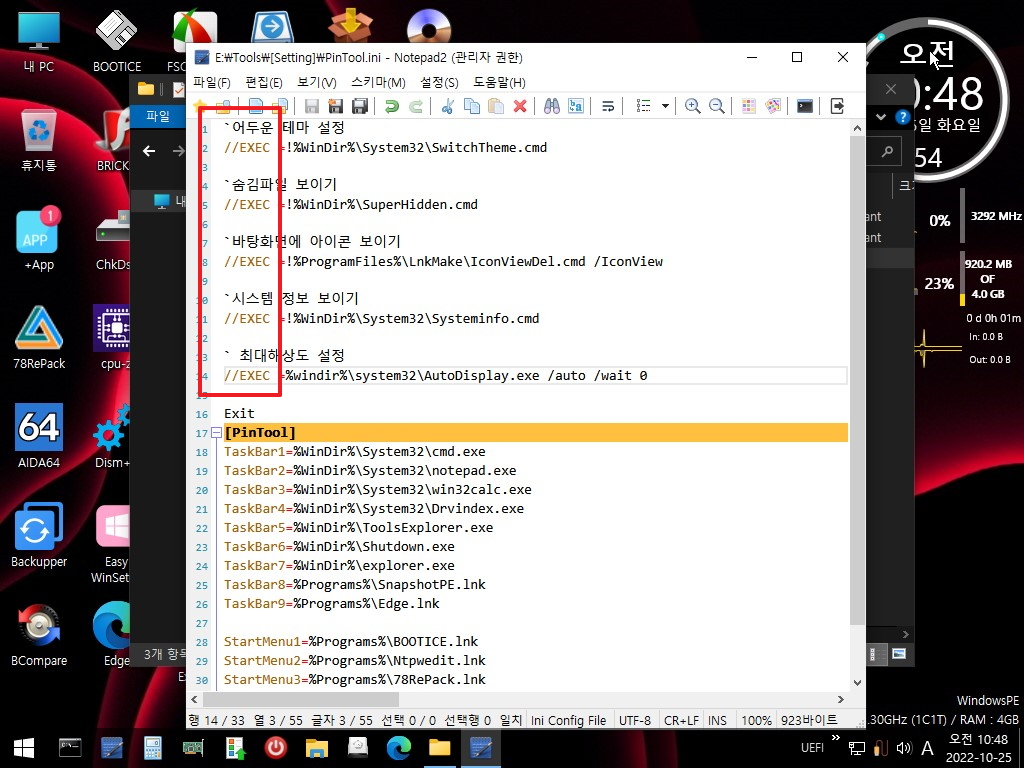
30. 어쩔수 없이..PinTool.ini 로드후 1초동안 메세지를 보여주도록 하였습니다
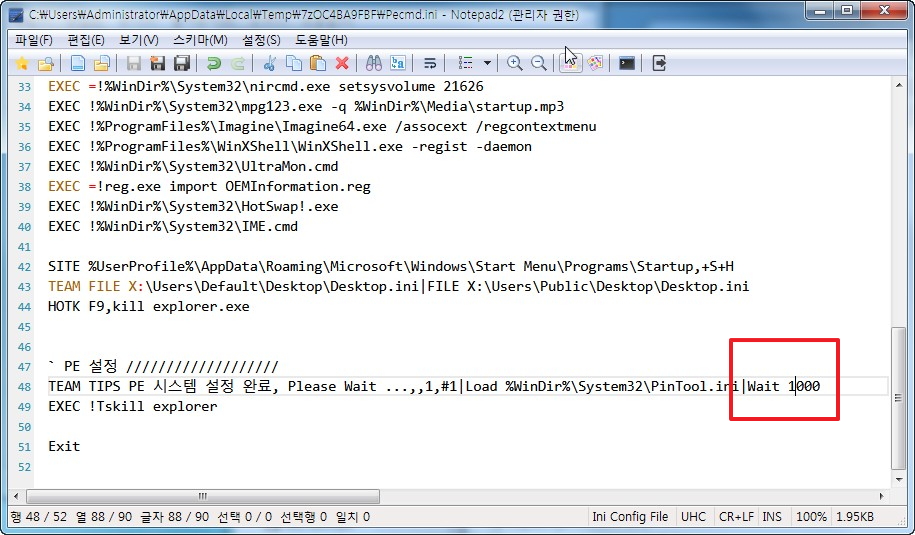
31. PinTool.ini에 모든 설정을 주석처리해도 완료 메세지가 1초동안 보여집니다
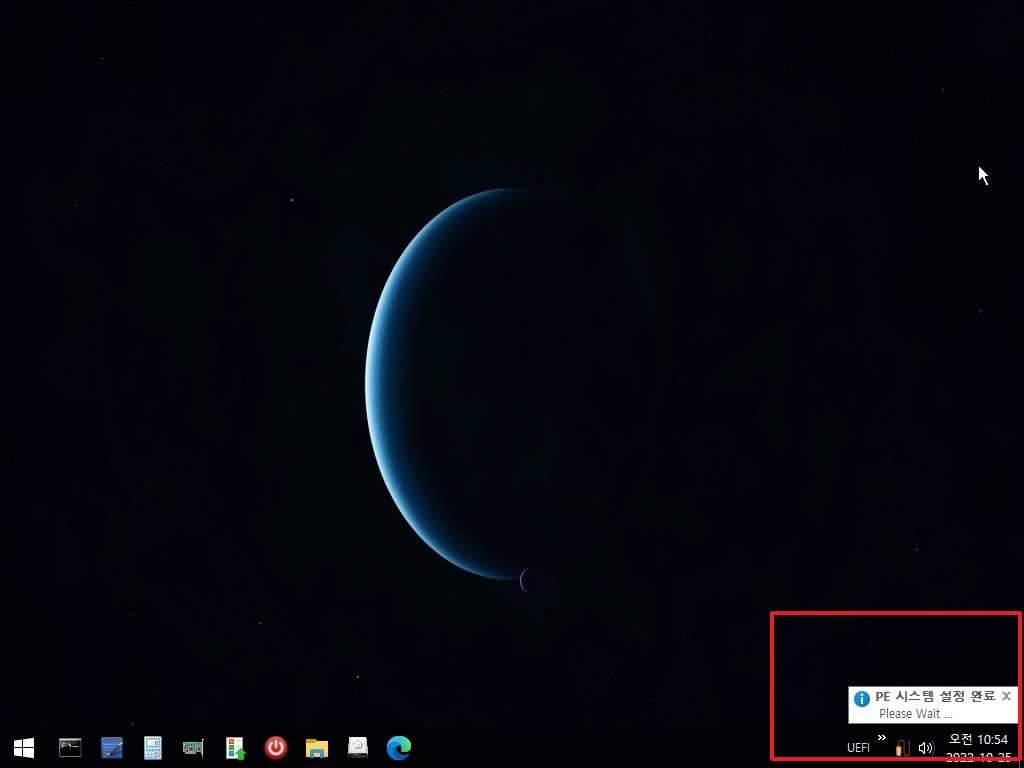
32. 구닥다리 컴퓨터여서 용량이 큰 엣지를 풀어서 사용하니까 확실히..좀더 빨리 실행이 되네요
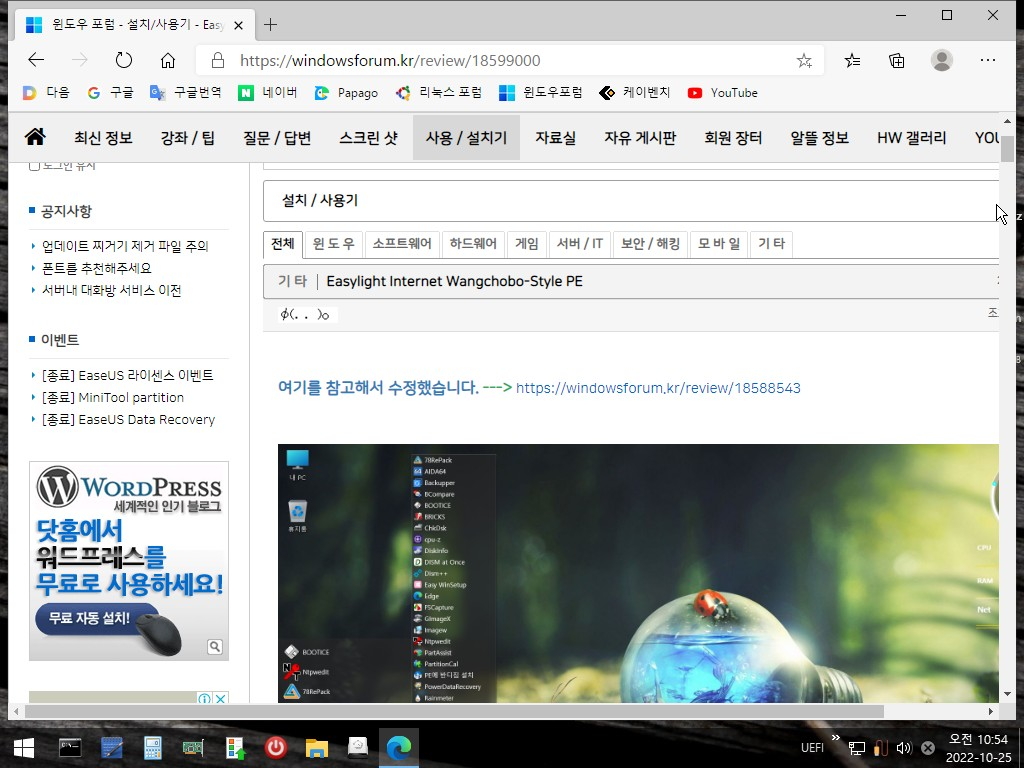
33. 마무리
컴퓨터 환경에 따라서..용량이 큰 단일 파일이 부담스러운 경우가 있으실것입니다
용량이 크다면 압축을 해제해서 활용을 하시면 될것 같습니다. 압축 해제서 exe 파일 이름에 "-"를 추가해서 "-.exe"로만 바꾸어 주면
됩니다..혹시..이것도 불편하신것은 아니시죠
오늘도 웃음이 가득한 하루가 되시길 바랍니다
종료하셨습니다
댓글 [11]
-
스마일^_^ 2022.10.25 12:53
-
상발이 2022.10.25 14:58
감사합니다.
-
우인 2022.10.25 15:03
수고많이하셨습니다.
-
두손모아 2022.10.25 18:44
감사합니다.
-
봄이야! 2022.10.25 19:25
수고하셨습니다..
-
모세 2022.10.25 21:12
수고하셨습니다.
-
가을하늘! 2022.10.25 23:00
수고많으셨씁니다.
-
샤 2022.10.25 23:19
수고하셨습니다.
-
qnd 2022.10.26 09:17
수고하셨습니다,
감사합니다.^^
-
옛날에 2022.10.26 11:09
단일 파일이 아닌 프로그램 실행에 도움이 될것 같군요.
-
광풍제월 2022.10.29 12:27
수고하셨습니다.

감사합니다.